| Pour effectuer ce
cours, vous aurez besoin d'une image. Soit vous prenez celle
que je vous propose, soit vous en choisissez une à votre
goût. Pour récupérer celle-ci, cliquer avec le bouton droit
de la souris et choisissez "Enregistrer l'image sous". Vous
n'aurez plus ensuite qu'à aller la chercher dans le dossier
où vous l'avez sauvegardée.
01. Ouvrir cette image :

02. Dupliquer deux
fois l'image en appuyant simultanément sur la touche Shift
et D (on ne travaille jamais sur l'original d'une image).
03. Abaisser une des
images, nous nous en servirons plus tard
04. Effets - Effets
de distortion - Bombage
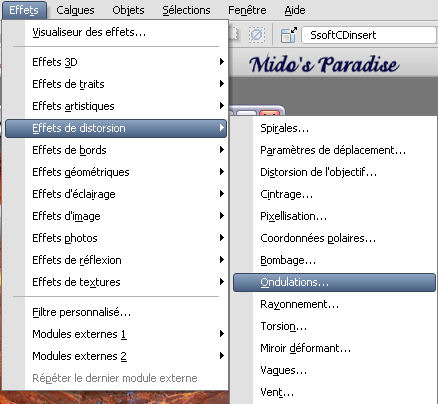
05. - Appliquer les
configurations suivantes :
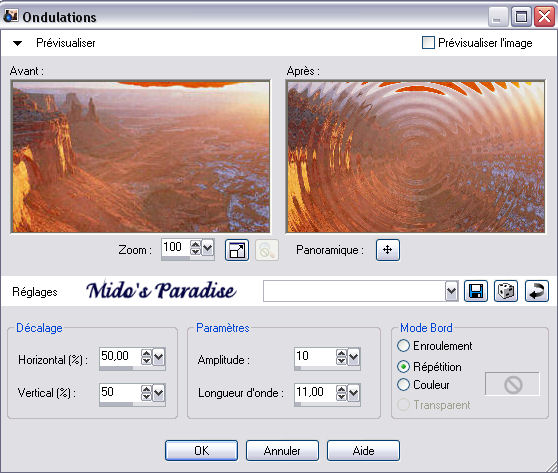
06. Effets - Effets
d'image - Mosaique sans jointure
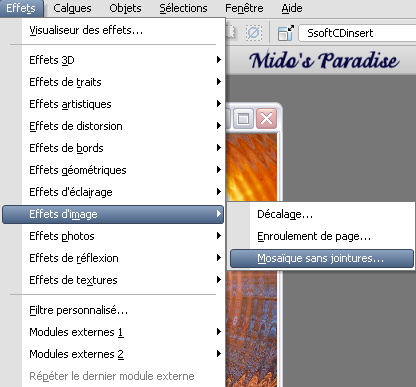
07. Appliquer les
configurations suivantes :
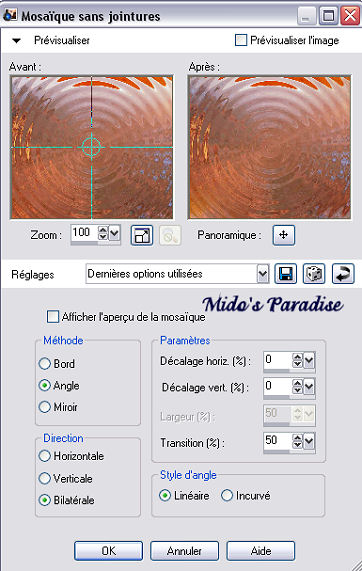
08. Laisser ce motif
en attente pour l'instant
09. Ouvrir une
nouvelle image avec les dimensions suivantes :

10. Sélections -
Sélectionner tout

11. Retourner sur le
motif que nous venons de créer
12. Edition - Copier

13. Revenir sur le
nouveau calque
14. Edition - Coller
- Coller dans la sélection
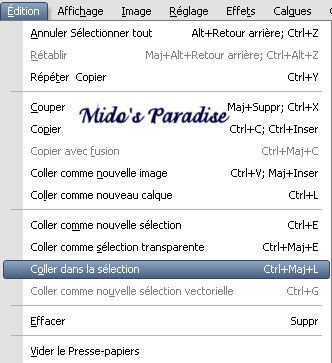
15. Sélections -
Désélectionner tout

16. Vous pouvez
maintenant fermer le motif que nous avons créé, il vous
suffit de ne pas enregistrer les modifications. Si vous
souhaitez le conserver pour une utilisation ultérieure,
enregistrez le au format jpg.
17. Réactiver l'image
que l'on a laissé de côté au début du travail (la copie de
l'image initiale)
18. Cliquer avec le
bouton droit dans la palette de calques
19. Convertir en
calque normal
20. Effets - Effets
géométriques - Cercle
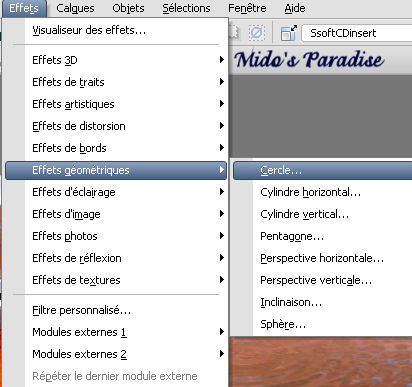
21. Appliquer les
configurations suivantes :
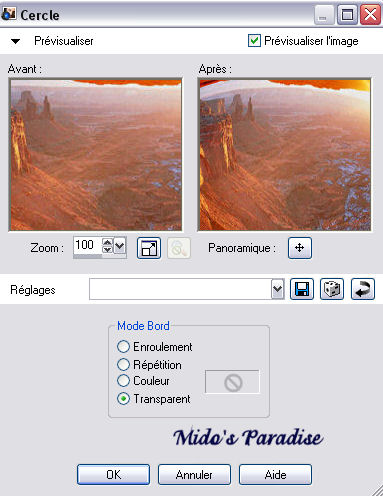
22.Voici ce que vous
obtenez :

23. Edition Copier
24. Revenir sur le
fond du papier - Edition Coller - Coller comme un nouveau
calque
25. Effets - Effets
3D - Biseautage intérieur

26 - Indiquer les
configurations suivantes :
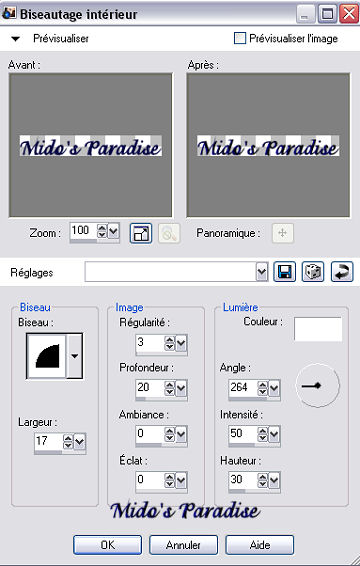
27. Déplacer votre
sphère vers le bord gauche du papier
28. Calques -
Fusionner - Tous (aplatir)
29. Signer votre
travail et enregistrer au format jpg
Voici le résultat
(redimensionné pour les besoins du site) :
 |